[Kostenlos] Code-Erstellungshilfe VST-Tool „Chordz“ Erklärung 2
Ich bin Yosi, der Administrator von Chillout with Beats.
Nachfolgend können Sie frühere Einführungs- und Kommentarartikel lesen.
![[Kostenlos] Einführung des VST-Tools „Chordz“ zur Codeerstellungshilfe 2 2019 11 30 03:47 53](https://chilloutwithbeats.com/wp-content/uploads/2019/11/2019-11-30_03h47_53-320x180.png)
![[Kostenlos] Erklärung des VST-Tools „Chordz“ zur Akkorderstellungshilfe 3 XNUMX 2019 12 01 07:42 52](https://chilloutwithbeats.com/wp-content/uploads/2019/12/2019-12-01_07h42_52-320x180.png)
Code-Erstellungshilfe VST-Tool „Chordz“ manuelle japanische Lokalisierung (Google Translate)
Parameter bearbeiten
Akkord-Trigger
Die virtuelle Tastatur oben im Plug-In-Fenster auf der Registerkarte „Setup“ steuert Trigger-Noten.
![[Kostenlos] Erklärung von „Chordz“, einem VST-Tool, das Ihnen beim Erstellen von Akkorden hilft 2 6 2019 12 07 23:23 32](https://chilloutwithbeats.com/wp-content/uploads/2019/12/2019-12-07_23h23_32.png)
Auf diese Weise können Sie eine Tonleiter angeben und jeder Auslösenote einen Akkord zuweisen.Wenn sich die Akkord-Trigger-Zone über mehrere Oktaven erstreckt, erzeugt eine bestimmte Note in jeder Oktave denselben Akkord, aber die Akkorde werden entsprechend der Oktave nach oben und unten transponiert.
Die ausgewählte Triggernote wird hervorgehoben.Um die ausgewählte Triggernote zu ändern, klicken Sie einfach mit der Maus.Die virtuelle Tastatur am unteren Rand des Plug-In-Fensters wird aktualisiert und zeigt die Noten an, die der ausgewählten Trigger-Note zugewiesen sind.
HINWEIS: Wenn keine Code-Note eingestellt ist, wird durch Drücken der Code-Trigger-Taste automatisch eine Grundnote erzeugt.
Sie können Scale / Code Template wählen, um Skalen und Akkorde automatisch zuzuweisen (Sie können das Setup an Ihre Bedürfnisse anpassen), oder Sie können es manuell einrichten.Weitere Informationen finden Sie im nächsten Abschnitt („Hinweise zum Code“).
Um den Grundton einer Auslösenote manuell zu ändern, klicken Sie mit der rechten Maustaste auf eine Taste auf Ihrer virtuellen Tastatur und wählen Sie Note aus dem Popup-Menü.
![[Kostenlos] Erklärung von „Chordz“, einem VST-Tool, das Ihnen beim Erstellen von Akkorden hilft 2 7 2019 12 07 23:42 44](https://chilloutwithbeats.com/wp-content/uploads/2019/12/2019-12-07_23h42_44.png)
Sie können jeder Auslösetaste eine Code-ID zuweisen, um den Codetyp zu beschreiben.Um diese ID zu bearbeiten, wählen Sie „Aus dem Popup-Menü“Akkord-IDWählen Sie eine Taste auf Ihrer virtuellen Tastatur aus oder doppelklicken Sie darauf.
Dadurch wird das Fenster „Akkord-ID bearbeiten“ geöffnet.Die maximale Code-ID-Länge beträgt 12 Zeichen.
![[Kostenlos] Erklärung von „Chordz“, einem VST-Tool, das Ihnen beim Erstellen von Akkorden hilft 2 8 2019 12 08 00:06 58](https://chilloutwithbeats.com/wp-content/uploads/2019/12/2019-12-08_00h06_58.png)
Klicken Sie auf die Schaltfläche Codevorschau, um eine Vorschau des Codes anzuzeigen, der dem aktuell ausgewählten Code-Trigger zugewiesen ist.Alternativ können Sie die Strg-Taste gedrückt halten und mit der Maus auf eine der Akkord-Trigger-Tasten klicken (natürlich können Sie auch die entsprechende Taste auf Ihrem MIDI-Keyboard drücken).
Sie können die Codeeinstellungen von einer Auslösetaste auf eine andere kopieren.Klicken Sie dazu zuerst mit der rechten Maustaste auf die Quell-Trigger-Taste und wählen Sie Kopieren aus dem Popup-Menü, klicken Sie dann mit der rechten Maustaste auf die Ziel-Trigger-Taste und wählen Sie Einfügen.
Um eine einer Taste zugewiesene Note zu löschen, klicken Sie mit der rechten Maustaste und wählen Sie Löschen aus dem Popup-Menü.
HINWEIS: Dadurch wird auch die dieser Taste zugewiesene Code-Notiz gelöscht.
Wenn der Trigger-Taste keine Note zugewiesen ist, erzeugt das Drücken dieser Taste keine Note.Dies geschieht, wenn Sie dieselbe Note außerhalb der Key-Trigger-Zone anschlagen, wenn Follow Trigger Note aktiviert ist.
Sie können die Tonleiter jeweils um einen Halbton nach oben oder unten transponieren, indem Sie auf die beiden Transpositionsschaltflächen unterhalb der Trigger-Tastatur klicken.
![]()
Akkordnoten
Die virtuelle Tastatur am unteren Rand des Plug-In-Fensters gibt die Note im Code an, die der aktuell ausgewählten Code-Trigger-Taste zugewiesen ist.
Diese Tastatur erstreckt sich über 5 Oktaven.
![[Kostenlos] Erklärung von „Chordz“, einem VST-Tool, das Ihnen beim Erstellen von Akkorden hilft 2 10 2019 12 08 00:09 19](https://chilloutwithbeats.com/wp-content/uploads/2019/12/2019-12-08_00h09_19.png)
HINWEIS: Um eine Vorschau der Notiz anzuzeigen, halten Sie die Strg-Taste gedrückt und klicken Sie.
Die zentrale Oktave entspricht der Oktave der Akkordauslösenote.Akkorde können so eingestellt werden, dass sie einzelne Noten enthalten, die sich über mehrere Oktaven erstrecken (zwei Oktaven über und unter der Akkord-Trigger-Oktave).Das bedeutet, dass Sie ganz einfach andere benutzerdefinierte Code-Voicings erstellen können, z. B. Akkordumkehrungen oder das Verdoppeln bestimmter Noten.
Um eine Note auszuwählen, klicken Sie einfach auf eine der Tasten auf Ihrer virtuellen Tastatur.Die Taste wird hervorgehoben, um sowohl den Notennamen als auch die Notennummer anzuzeigen.
![[Kostenlos] Erklärung von „Chordz“, einem VST-Tool, das Ihnen beim Erstellen von Akkorden hilft 2 11 2019 12 08 00:11 09](https://chilloutwithbeats.com/wp-content/uploads/2019/12/2019-12-08_00h11_09.png)
Notennummern (1-5) verknüpfen die Codenoten mit den Noteneinstellungen auf der Registerkarte „Timing/Velocity“.Hier können Sie die Start-/Endverzögerung und die Geschwindigkeitsskalierung einzelner Noten festlegen (wenn Ihr Code aus mehr als 5 Noten besteht, müssen einige Noten die gleichen Einstellungen haben).
Wenn Sie eine neue Notiz hinzufügen, wird automatisch eine Notiznummer zugewiesen.Um die Notennummer zu ändern, klicken Sie mit der rechten Maustaste und wählen Sie aus dem Popup-Menü.
![[Kostenlos] Erklärung von „Chordz“, einem VST-Tool, das Ihnen beim Erstellen von Akkorden hilft 2 12 2019 12 08 00:12 45](https://chilloutwithbeats.com/wp-content/uploads/2019/12/2019-12-08_00h12_45.png)
Um eine Note aus Ihrem Akkord zu entfernen, klicken Sie einfach auf die hervorgehobene Note.
Sie können Code automatisch hinzufügen, indem Sie einen Codetyp aus dem Codemenü auswählen.
![[Kostenlos] Erklärung von „Chordz“, einem VST-Tool, das Ihnen beim Erstellen von Akkorden hilft 2 13 2019 12 08 00:13 29](https://chilloutwithbeats.com/wp-content/uploads/2019/12/2019-12-08_00h13_29.png)
Hinweis: Informationen zum Bearbeiten der Liste der Codetypen finden Sie im Abschnitt Chord.txt-Datei bearbeiten.
Sie können die Akkordvorschlagsfunktion verwenden, um ganze Akkorde basierend auf der ausgewählten Tonleiter und dem Grundton vorzuschlagen.
Andere Parameter
Oktavbereich Die Tastatur kann in drei Zonen unterteilt werden. Einer dient zum Spielen von Akkorden und der andere befindet sich unter (und über) der Akkordtriggerzone zum Spielen von Akkorden.
Der Oktavbereich gibt die Oktave an, in der jede Note den Akkord auslöst.Standardmäßig triggert jede Oktave den Akkord.
HINWEIS: Klicken Sie mit der rechten Maustaste auf eines der Bereichsfelder, wählen Sie Learn aus dem Popup-Menü und drücken Sie eine Taste auf Ihrem MIDI-Keyboard, um automatisch die entsprechende Oktavnummer einzustellen.
![[Kostenlos] Erklärung von „Chordz“, einem VST-Tool, das Ihnen beim Erstellen von Akkorden hilft 2 14 2019 12 08 00:16 32](https://chilloutwithbeats.com/wp-content/uploads/2019/12/2019-12-08_00h16_32.png)
HINWEIS: Um anzugeben, ob Oktaven mit -2 bis 7 (Standard), -1 bis 8 oder 0 bis 9 nummeriert werden sollen, wählen Sie im Hauptmenü (minimale Oktave).
Oktave transponieren Dies bestimmt die Anzahl der Oktaven, in denen der generierte Code basierend auf dem Grundton der Triggernote nach oben und unten transponiert wird.
Okt unten transponieren- Dies transponiert die Anzahl der Oktavnoten unterhalb der Akkordtriggerzone nach oben oder unten.
Okt oben transponieren- Dies transponiert die Anzahl der Oktavnoten über der Akkordtriggerzone nach oben und unten.
Triggernotizen folgen-Das Aktivieren dieser Option erzwingt, dass eine einzelne Note außerhalb der Code-Triggerzone in die ausgewählte Tonleiter passt.Dies bleibt immer auf der Taste und vermeidet, die falsche Note zu treffen.
Wenn der Easy-Modus aktiviert ist, folgen Sie dem Akkord-Trigger-Setup (wenn beispielsweise die Tonleiter auf f-Moll eingestellt ist und die C-Note einen f-Moll-Akkord erzeugt, spielt die C-Note außerhalb der Akkord-Trigger-Zone die F-Note). ..
Startverzögerung-Dies ist die Verzögerung (in Millisekunden) (bis zu 1000 Millisekunden) zwischen dem Drücken der Akkord-Trigger-Taste und dem Beginn der Note.Es kann verwendet werden, um Strumming zu emulieren, aber es funktioniert auch gut für Sounds mit langen Attacks wie Pads und Streicher.
Mit Chordz können Sie auch die Startverzögerung randomisieren.Um einen randomisierten Bereich hinzuzufügen, halten Sie die Alt-Taste gedrückt und ändern Sie den Wert.Die Farben im zufälligen Bereich sind unterschiedlich.
![[Kostenlos] Erklärung von „Chordz“, einem VST-Tool, das Ihnen beim Erstellen von Akkorden hilft 2 15 2019 12 08 00:19 02](https://chilloutwithbeats.com/wp-content/uploads/2019/12/2019-12-08_00h19_02.png)
Wenn beispielsweise der „normale“ Wert 60 ms (im obigen Beispiel blau) und der „zufällige“ Wert 40 ms (grün) beträgt, liegt die tatsächliche Startverzögerung zwischen 60 ms und 100 ms. Sie ändert sich.
das Ende
Endverzögerung – Dies ist die Verzögerung (in Millisekunden) (bis zu 1000 Millisekunden) zwischen dem Loslassen der Akkordauslösetaste und dem Stoppen der Wiedergabe dieser Note.Dies eignet sich hervorragend für Sounds mit langen Ausklingzeiten wie Pads und Streicher.
Um einen randomisierten Bereich hinzuzufügen, halten Sie die Alt-Taste gedrückt und ändern Sie den Wert.
Geschwindigkeitsskala- Sie können die Geschwindigkeit um einen bestimmten Prozentsatz skalieren.Die Skalierung kann auf einen Wert zwischen -100 % und + 100 % eingestellt werden.
Geschwindigkeit zufällig- Randomisierung kann angewendet werden, um die Geschwindigkeitsskalierung unvorhersehbarer zu machen.Die Randomisierung fügt dem Geschwindigkeitsskalenwert einen zufälligen Wert hinzu, um den tatsächlichen Skalierungsfaktor zu erstellen.Wenn Sie beispielsweise den Skalierungswert auf -20 % und den Zufallswert auf 40 festlegen, variiert der tatsächliche Skalierungswert zwischen -20 % und 20 %.
Relatives Timing- Wenn diese Option aktiviert ist, basiert das Timing jeder Note auf dem Timing der vorherigen Note.Dies ist besonders nützlich, wenn Sie die Start-/Endverzögerungen randomisieren möchten, aber sicherstellen möchten, dass die Noten in einer bestimmten Reihenfolge beginnen/enden.
Wenn beispielsweise Note 1 eine Startverzögerung von „0“, Note 2 „50“ und Note 3 „100“ hat und das relative Timing aktiviert ist, beginnt die dritte Note 3 Millisekunden später als die erste Note tun.Andernfalls wird es nach 150 Millisekunden gestartet.
Gleiches Zufalls- Velocity Wenn diese Option aktiviert ist, verwenden alle Noten die gleichen zufälligen Velocity-Einstellungen wie die erste Note.Dies ist nützlich, wenn Sie eine Velocity-Randomisierung anwenden möchten, aber die relativen Velocity-Werte der einzelnen Velocity-Werte (basierend auf der Velocity-Skala) gleich halten möchten.
Zufällige Notenzuweisung- Wenn diese Option aktiviert ist, werden einzelne Noten im Akkord völlig zufällig mit den Noteneinstellungen verknüpft (d. h. die jeder Akkordnote zugewiesene Notennummer wird ignoriert).
Bearbeiten der Scale Templates.txt-Datei
Chordz wird mit einer Bibliothek von über 40 Skalen-/Codevorlagen geliefert. Sie können die Datei Scale Templates.txt bearbeiten, um Ihre eigenen Vorlagen hinzuzufügen.Diese Datei befindet sich im Chordz-Datenordner ('\ CodeFN42 \ Chordz' im Ordner 'Documents').
Scale Templates.txt ist eine Standard-Textdatei, die mit jedem Texteditor (z. B. Notepad) bearbeitet werden kann.
HINWEIS: Diese Datei wird automatisch erstellt, wenn Sie Chordz öffnen (falls sie noch nicht existiert).
Fügen Sie jede Vorlage einer separaten Zeile hinzu.Zuerst der Vorlagenname (im Menü angezeigt), dann das Semikolon, dann jede Tonleiter durch ein Semikolon getrennt, der mit der Tonleiter verbundene Grundton (in Halbtönen), die Akkord-ID (in virtuellen Akkorden angezeigt) Trigger-Tastatur – 12 Begrenzt zu Buchstaben), gefolgt von Zahlen zur Beschreibung des Akkordausdrucks in Halbtönen, alle durch Kommas getrennt.
Weitere Informationen zum Angeben des Codeausdrucks finden Sie im nächsten Abschnitt, Bearbeiten der Datei „Chords.txt“.
Zum Beispiel Dur-Tonleitern:
Um eine Vorlage zu erstellen, die die schwarze Taste für Codevariationen (Suspend, 7., 9. Code usw.) verwendet, wenn der einfache Modus aktiviert ist, fügen Sie das „Pipe“-Zeichen („|“) und dann Codevariationen (5 Akkordvariationen, das sind automatisch zu den Tasten „C#“, „D#“, „F#“, „G#“ und „A#“ hinzugefügt, zum Beispiel die schwarze Taste auf der Dur-Tonleiter.
Chords.txt ist eine Standard-Textdatei, die mit jedem Texteditor (z. B. Notepad) bearbeitet werden kann.
Hinweis: Diese Datei wird automatisch erstellt, wenn Sie Chordz öffnen (falls sie noch nicht existiert).
Fügen Sie jede Codeeinstellung einer separaten Zeile hinzu.Zuerst der Akkordname (wird im Menü angezeigt), gefolgt vom Semikolon, dann die Akkord-ID (wird auf der Tastatur des virtuellen Akkordauslösers angezeigt, begrenzt auf 12 Zeichen), gefolgt von der Nummer, die den Akkordausdruck in Halbtönen beschreibt.Komma.
Zum Beispiel Dur-Dreiklang-Akkorde, Moll-Dreiklang-Akkorde, Dur-Septakkorde, kleine Terz-Akkorde:
Min, 0,3,7
Major 7; Maj7,0,4,7,11
Moll 9; Min9,0,3,7,10,14
Sie können negative Zahlen verwenden, um Noten unterhalb des Grundtons hinzuzufügen.Um beispielsweise eine Oktave sowohl eine Oktave unter als auch eine Oktave über dem Grundton zu verdoppeln,
-
Dur; Maj, 0,4,7
MIDI-Steuerung / Automatisierung
Die Parameter „Start/End Delay“ und „Velocity Scale/Random“ auf der Registerkarte „Timing/Velocity“ können über MIDI-Meldungen von Ihrem Hardware-Controller oder Ihrer DAW ferngesteuert/automatisiert werden. MIDI-Lernen wird verwendet, um MIDI-CC-Meldungen (Continuous Controller) Chordz-Parametern (Steuerungen) zuzuweisen.
HINWEIS: Sie können verschiedenen Parametern denselben MIDI-CC zuweisen, aber Sie können denselben Parametern nicht unterschiedliche MIDI-CCs zuweisen.
Zum Zuweisen von MIDI-CC-Meldungen beim MIDI-Lernen
1. Öffnen Sie das Hauptmenü und wählen Sie MIDI CC Learning.
2. Klicken Sie auf das Bedienelement, das Sie fernsteuern möchten (z. B. einen der Velocity-Scale-Regler).
3. Bewegen Sie den Regler oder Fader auf Ihrem MIDI-Gerät.
Zum Zuweisen einer bestimmten MIDI-CC-Meldung
1. Öffnen Sie das Hauptmenü und wählen Sie MIDI Set CC.
2. Klicken Sie auf das Steuerelement, dem Sie eine CC-Nachricht zuweisen möchten.
3. Geben Sie die CC-Nachrichtennummer (0 bis 127) ein und klicken Sie auf OK.
![[Kostenlos] Erklärung von „Chordz“, einem VST-Tool, das Ihnen beim Erstellen von Akkorden hilft 2 16 2019 12 08 00:34 42](https://chilloutwithbeats.com/wp-content/uploads/2019/12/2019-12-08_00h34_42.png)
![[Kostenlos] Erklärung von „Chordz“, einem VST-Tool, das Ihnen beim Erstellen von Akkorden hilft 2 1 2019 12 08 00:35 18](https://chilloutwithbeats.com/wp-content/uploads/2019/12/2019-12-08_00h35_18.png)
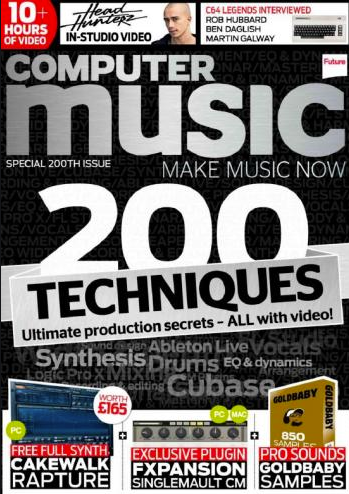
![[Kostenlos] CaelumAudio veröffentlicht Kassetten-Emulator 26 2019 12 08 21:23 02](https://chilloutwithbeats.com/wp-content/uploads/2019/12/2019-12-08_21h23_02.png)
コメント